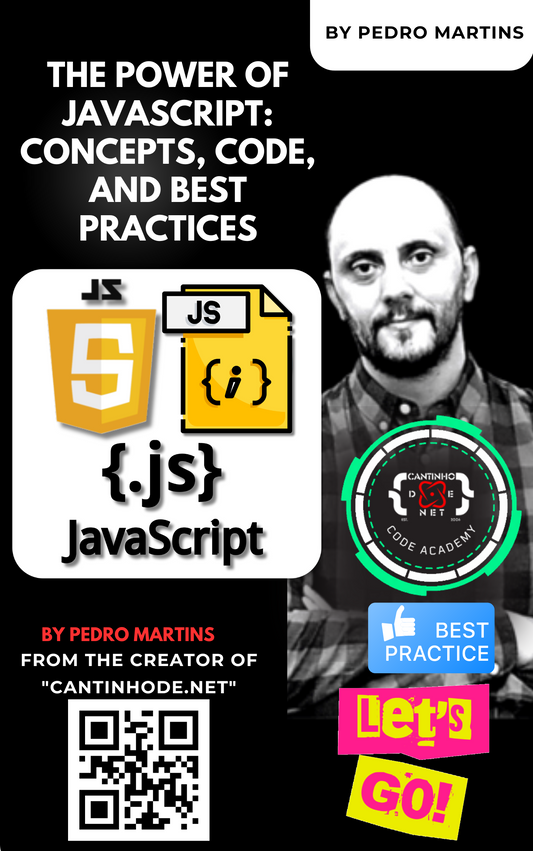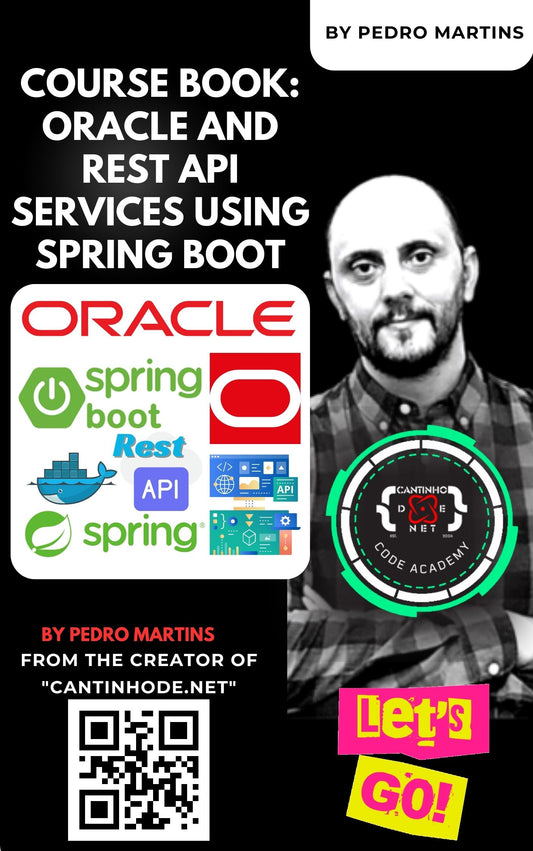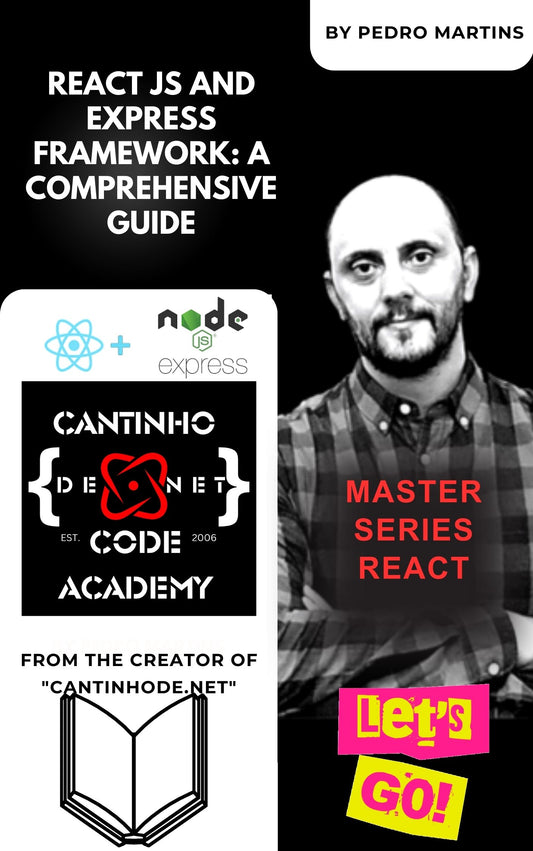Como implantar Ollama, Open WebUI e AUTOMATIC1111 Stable Diffusion via Docker em um VPS (somente CPU)
Por Pedro Martins, 20 de abril de 2025
Nunca foi tão fácil executar sua própria pilha de IA privada na nuvem, mesmo sem uma GPU. Nesta publicação, vou explicar como implementar:
- Ollama para inferência LLM (por exemplo, LLaMA 3)
- Abra o WebUI como uma interface de bate-papo elegante baseada em navegador
- AUTOMATIC1111 Stable Diffusion WebUI para geração de texto para imagem
Tudo em um Ubuntu VPS (22.04+) com Docker e Docker Compose, apenas na CPU .
Pré-requisitos
Antes de começar, certifique-se de ter:
- Um VPS Ubuntu 22.04 (ou mais recente)
- Docker e Docker Compose instalados
- Portas 11434, 3000 e 7860 abertas no seu firewall
-
acesso
rootou um usuário com privilégiossudo
Etapa 1: instalar o Docker e o Docker Compose
sudo apt update && sudo apt install -y docker.io curl git
# If docker-compose plugin isn't available, install manually:
sudo curl -L "https://github.com/docker/compose/releases/latest/download/docker-compose-$(uname -s)-$(uname -m)" \
-o /usr/local/bin/docker-compose
sudo chmod +x /usr/local/bin/docker-compose
Verifique se ambos estão instalados:
docker --version
docker-compose --version
Etapa 2: implantar Ollama + abrir WebUI
-
Criar um diretório de projeto
mkdir ~/ollama-webui && cd ~/ollama-webui -
Crie um
docker-compose.ymlnano docker-compose.yml -
Cole o seguinte :
version: "3.8" services: ollama: image: ollama/ollama container_name: ollama ports: - "11434:11434" networks: - ollama-net restart: always open-webui: image: ghcr.io/open-webui/open-webui:mainnome_do_contêiner: open-webui portas: - "3000:8080" ambiente: - OLLAMA_API_BASE_URL=http://ollama:11434 depende_de: - ollama redes: - ollama-net reiniciar: sempre redes: ollama-net: motorista: ponte -
Inicie a pilha
docker-compose up -d -
Acesse a interface
Abra seu navegador emhttp://<YOUR_VPS_IP>:3000
Etapa 3: Baixe o modelo LLaMA 3
Com os contêineres em execução, extraia o modelo de 8 bilhões de parâmetros:
docker exec -it ollama ollama pull llama3:8b
Ollama armazenará em cache localmente para inferência.
Etapa 4: Instalar AUTOMATIC1111 Stable Diffusion WebUI (modo CPU)
-
Criar um novo diretório
mkdir ~/sd && cd ~/sd -
Adicione seu
docker-compose.ymlnano docker-compose.yml -
Use esta configuração :
version: '3.8' services: sd-webui: image: goolashe/automatic1111-sd-webui container_name: sd-webui ports: - "7860:7860" volumes: - ./outputs:/stable-diffusion-webui/outputs environment: - CLI_ARGS=--skip-torch-cuda-test --no-half --use-cpu all --precision full --lowvram restart: always -
Comece
docker-compose up -d -
Navegue até
http://<YOUR_VPS_IP>:7860
Etapa 5: Teste um prompt
Na interface do usuário Stable Diffusion, tente um prompt leve para um desempenho mais rápido da CPU:
a futuristic city at night, cyberpunk style, neon lights, rain, 512x512
Dica: use 512×512 ou menor para manter tempos de geração razoáveis.
Etapa 6: acesse suas imagens
Todas as imagens geradas vão para ~/sd/outputs . Você pode:
- Baixar via SFTP/SCP
- Sirva-os com uma galeria Nginx leve
Conclusão
Parabéns! 🎉 Agora você tem um playground de IA auto-hospedado:
- Converse com LLaMA 3 via Open WebUI
- Gerar imagens com difusão estável
- Seguro , privado e totalmente sob seu controle
Sinta-se à vontade para compartilhar esta publicação ou adaptar a configuração para seus próprios projetos. Boa auto-hospedagem!